Öğretici: Azure Container Registry Görevleri ile bulutta kapsayıcı görüntüleri derleme ve dağıtma
ACR Görevleri, Azure’da kolaylaştırılmış ve verimli Docker kapsayıcı görüntüsü derlemeleri sağlayan bir Azure Container Registry özellik paketidir. Bu makalede, ACR Görevlerinin hızlı görev özelliğini kullanmayı öğreneceksiniz.
"İç döngü" geliştirme döngüsü tekrar eden kod yazma, derleme ve kaynak denetimine göndermeden önce uygulamanızı test etme sürecidir. Hızlı görev, iç döngünüzü buluta genişleterek, derleme başarısını doğrulama ve başarıyla derlenen görüntüleri kapsayıcı kayıt defterinize otomatik olarak gönderme olanağı sağlar. Görüntüleriniz bulutta, kayıt defterinize yakın bir konumda yerel olarak derlenerek daha hızlı dağıtımı mümkün kılar.
Tüm Dockerfile uzmanlığınız ACR Görevlerine doğrudan aktarılabilir. ACR Görevleri ile bulutta derlemek için Dockerfile’ı değiştirmeniz gerekmez, yalnızca çalıştırdığınız komutu değiştirmeniz yeterlidir.
Dizinin birinci bölümü olan bu öğreticide şunları öğreneceksiniz:
- Örnek uygulama kaynak kodunu alma
- Azure’da kapsayıcı görüntüsü derleme
- Azure Container Instances‘a kapsayıcı dağıtma
Sonraki öğreticilerde, ACR Görevlerini kod işleme ve temel görüntü güncelleştirmesi üzerindeki otomatik kapsayıcı görüntüsü derlemelerine yönelik görevler için kullanmayı öğreneceksiniz. ACR Görevleri birden çok kapsayıcı oluşturma, gönderme ve isteğe bağlı olarak test etme adımlarını tanımlamak için YAML dosyası kullanarak çok adımlı görevler de çalıştırabilir.
Önkoşullar
GitHub hesabı
Henüz yoksa https://github.com sayfasında bir hesap oluşturun. Bu öğretici serisinde, ACR Görevlerindeki otomatik görüntü derlemelerini göstermek için bir GitHub deposu kullanılmıştır.
Örnek deponun çatalını oluşturma
Sonra, GitHub kullanıcı arabirimini kullanarak GitHub hesabınızda örnek deponun çatalını oluşturun. Bu öğreticide, depodaki kaynaktan bir kapsayıcı görüntüsü derleyecek, sonraki öğreticide ise otomatik bir görev başlatmak üzere deponuzun çatalına bir işleme göndereceksiniz.
Şu deponun çatalını oluşturun: https://github.com/Azure-Samples/acr-build-helloworld-node

Çatalınızı kopyalama
Deponun çatalını oluşturduktan sonra çatalınızı kopyalayın ve yerel kopyanızı içeren dizine girin.
deposunu ile gitkopyalayın, your-github-username yerine GitHub kullanıcı> adınızı yazın<:
git clone https://github.com/<your-github-username>/acr-build-helloworld-node
Kaynak kodunu içeren dizine girin:
cd acr-build-helloworld-node
Bash kabuğu
Bu öğretici serisindeki komutlar Bash kabuğu için biçimlendirilmiştir. PowerShell, Komut İstemi veya başka bir kabuk kullanmayı tercih ederseniz, satır devamlılığını ve ortam değişkeni biçimini uygun şekilde ayarlamanız gerekebilir.
Ortamınızı Azure CLI’ye hazırlama
Azure Cloud Shell'de Bash ortamını kullanın. Daha fazla bilgi için bkz. Azure Cloud Shell'de Bash için hızlı başlangıç.
CLI başvuru komutlarını yerel olarak çalıştırmayı tercih ediyorsanız Azure CLI'yi yükleyin . Windows veya macOS üzerinde çalışıyorsanız Azure CLI’yi bir Docker kapsayıcısında çalıştırmayı değerlendirin. Daha fazla bilgi için bkz. Azure CLI'yi Docker kapsayıcısında çalıştırma.
Yerel yükleme kullanıyorsanız az login komutunu kullanarak Azure CLI ile oturum açın. Kimlik doğrulama işlemini tamamlamak için terminalinizde görüntülenen adımları izleyin. Diğer oturum açma seçenekleri için bkz. Azure CLI ile oturum açma.
İstendiğinde ilk kullanımda Azure CLI uzantısını yükleyin. Uzantılar hakkında daha fazla bilgi için bkz. Azure CLI ile uzantıları kullanma.
Yüklü sürümü ve bağımlı kitaplıkları bulmak için az version komutunu çalıştırın. En son sürüme yükseltmek için az upgrade komutunu çalıştırın.
ACR Görevleri ile Azure'da Derleme
Kaynak kodunu makinenize çektikten sonra aşağıdaki adımları izleyerek bir kapsayıcı kayıt defteri oluşturun ve ACR Görevleri ile kapsayıcı görüntüsünü derleyin.
Örnek komutları yürütmeyi kolaylaştırmak için, bu serideki öğreticilerde kabuk ortam değişkenleri kullanılmıştır. ACR_NAME değişkenini ayarlamak için aşağıdaki komutu yürütün. registry-name değerini yeni kapsayıcı kayıt defteriniz için benzersiz bir adla değiştirin<.> Kayıt defteri adı Azure içinde benzersiz olmalı, yalnızca küçük harfler içermeli ve 5-50 alfasayısal karakter içermelidir. Bu öğreticide oluşturduğunuz diğer kaynaklar bu adı temel alır; bu nedenle yalnızca bu ilk değişkeni değiştirmeniz gerekir.
ACR_NAME=<registry-name>
Kapsayıcı kayıt defteri ortam değişkeni doldurulduğunda, herhangi bir değeri düzenlemeden öğreticideki komutların geri kalanını kopyalayıp yapıştırabilirsiniz. Kaynak grubu ve kapsayıcı kayıt defteri oluşturmak için aşağıdaki komutları yürütebilirsiniz.
RES_GROUP=$ACR_NAME # Resource Group name
az group create --resource-group $RES_GROUP --location eastus
az acr create --resource-group $RES_GROUP --name $ACR_NAME --sku Standard --location eastus
Bir kayıt defteri oluşturduktan sonra ACR Görevlerini kullanarak örnek koddan bir kapsayıcı görüntüsü derleyebilirsiniz. Hızlı bir görev gerçekleştirmek için az acr build komutunu yürütün.
Not
Aşağıdaki örnekte kullanılan Dockerfile, Docker Hub genel bir temel kapsayıcı görüntüsüne bağlıdır. Genel içeriği kullanırken güvenilirliği artırmak için görüntüyü özel bir Azure kapsayıcı kayıt defterinde içeri aktarın ve yönetin ve Dockerfile dosyanızı özel olarak yönetilen temel görüntünüzü kullanacak şekilde güncelleştirin. Genel görüntülerle çalışma hakkında daha fazla bilgi edinin.
az acr build --registry $ACR_NAME --image helloacrtasks:v1 --file /path/to/Dockerfile /path/to/build/context.
az acr build komutunun çıktısı aşağıdakine benzer. Kaynak kodun Azure’a yüklenme durumunu ("bağlam") ve ACR görevinin bulutta çalıştırdığı docker build işlemini görebilirsiniz. ACR görevleri görüntülerinizi derlemek için docker build kullandığından, ACR Görevlerini kullanmaya hemen başlamak üzere Dockerfile üzerinde bir değişiklik yapılması gerekmez.
Packing source code into tar file to upload...
Sending build context (4.813 KiB) to ACR...
Queued a build with build ID: da1
Waiting for build agent...
2020/11/18 18:31:42 Using acb_vol_01185991-be5f-42f0-9403-a36bb997ff35 as the home volume
2020/11/18 18:31:42 Setting up Docker configuration...
2020/11/18 18:31:43 Successfully set up Docker configuration
2020/11/18 18:31:43 Logging in to registry: myregistry.azurecr.io
2020/11/18 18:31:55 Successfully logged in
Sending build context to Docker daemon 21.5kB
Step 1/5 : FROM node:15-alpine
15-alpine: Pulling from library/node
Digest: sha256:8dafc0968fb4d62834d9b826d85a8feecc69bd72cd51723c62c7db67c6dec6fa
Status: Image is up to date for node:15-alpine
---> a56170f59699
Step 2/5 : COPY . /src
---> 88087d7e709a
Step 3/5 : RUN cd /src && npm install
---> Running in e80e1263ce9a
npm notice created a lockfile as package-lock.json. You should commit this file.
npm WARN helloworld@1.0.0 No repository field.
up to date in 0.1s
Removing intermediate container e80e1263ce9a
---> 26aac291c02e
Step 4/5 : EXPOSE 80
---> Running in 318fb4c124ac
Removing intermediate container 318fb4c124ac
---> 113e157d0d5a
Step 5/5 : CMD ["node", "/src/server.js"]
---> Running in fe7027a11787
Removing intermediate container fe7027a11787
---> 20a27b90eb29
Successfully built 20a27b90eb29
Successfully tagged myregistry.azurecr.io/helloacrtasks:v1
2020/11/18 18:32:11 Pushing image: myregistry.azurecr.io/helloacrtasks:v1, attempt 1
The push refers to repository [myregistry.azurecr.io/helloacrtasks]
6428a18b7034: Preparing
c44b9827df52: Preparing
172ed8ca5e43: Preparing
8c9992f4e5dd: Preparing
8dfad2055603: Preparing
c44b9827df52: Pushed
172ed8ca5e43: Pushed
8dfad2055603: Pushed
6428a18b7034: Pushed
8c9992f4e5dd: Pushed
v1: digest: sha256:b038dcaa72b2889f56deaff7fa675f58c7c666041584f706c783a3958c4ac8d1 size: 1366
2020/11/18 18:32:43 Successfully pushed image: myregistry.azurecr.io/helloacrtasks:v1
2020/11/18 18:32:43 Step ID acb_step_0 marked as successful (elapsed time in seconds: 15.648945)
The following dependencies were found:
- image:
registry: myregistry.azurecr.io
repository: helloacrtasks
tag: v1
digest: sha256:b038dcaa72b2889f56deaff7fa675f58c7c666041584f706c783a3958c4ac8d1
runtime-dependency:
registry: registry.hub.docker.com
repository: library/node
tag: 15-alpine
digest: sha256:8dafc0968fb4d62834d9b826d85a8feecc69bd72cd51723c62c7db67c6dec6fa
git: {}
Run ID: da1 was successful after 1m9.970148252s
Çıktının sonunda ACR Görevleri, görüntünüz için bulunan bağımlılıkları gösterir. Bunun yapılması, ACR Görevlerinin bir temel görüntünün işletim sistemi veya çerçeve yaması ile güncelleştirilmesi gibi durumlarda temel görüntü güncelleştirmelerinde görüntü derlemelerini otomatik hale getirmesini sağlar. Bu öğretici serisinin sonraki bölümlerinde ACR Görevlerinin temel görüntü desteği hakkında bilgi edineceksiniz.
Azure Container Instances’a dağıtma
Varsayılan olarak ACR Görevleri, başarıyla derlenen görüntüleri otomatik olarak kayıt defterinize gönderir ve kayıt defterinden hemen dağıtmanıza olanak tanır.
Bu bölümde, bir Azure Anahtar Kasası ve hizmet sorumlusu oluşturacak, ardından hizmet sorumlusunun kimlik bilgilerini kullanarak kapsayıcıyı Azure Container Instances (ACI) hizmetine dağıtacaksınız.
Kayıt defteri kimlik doğrulamasını yapılandırma
Tüm üretim senaryoları bir Azure kapsayıcı kayıt defterine erişmek için hizmet sorumluları kullanmalıdır. Hizmet sorumluları, kapsayıcı görüntüleriniz için rol tabanlı erişim denetimi sağlamanıza olanak tanır. Örneğin, bir hizmet sorumlusunu bir kayıt defterine yalnızca çekme erişimiyle yapılandırabilirsiniz.
Anahtar kasası oluşturma
Azure Key Vault içinde henüz bir kasanız yoksa, aşağıdaki komutları kullanarak Azure CLI ile bir kasa oluşturun.
AKV_NAME=$ACR_NAME-vault
az keyvault create --resource-group $RES_GROUP --name $AKV_NAME
Hizmet sorumlusu oluşturma ve kimlik bilgilerini depolama
Şimdi bir hizmet sorumlusu oluşturup kimlik bilgilerini anahtar kasanızda depolamanız gerekiyor.
Hizmet sorumlusunu oluşturmak için az ad sp create-for-rbac komutunu, hizmet sorumlusunun parolasını kasada depolamak için az keyvault secret set komutunu kullanın. Şu komutlar için Azure CLI sürüm 2.25.0 veya üzerini kullanın:
# Create service principal, store its password in AKV (the registry *password*)
az keyvault secret set \
--vault-name $AKV_NAME \
--name $ACR_NAME-pull-pwd \
--value $(az ad sp create-for-rbac \
--name $ACR_NAME-pull \
--scopes $(az acr show --name $ACR_NAME --query id --output tsv) \
--role acrpull \
--query password \
--output tsv)
Yukarıdaki --role komuttaki bağımsız değişken, hizmet sorumlusunu acrpull rolüyle yapılandırarak kayıt defterine yalnızca çekme erişimi verir. Hem gönderme hem de çekme erişimi vermek için bağımsız değişkenini --roleacrpush olarak değiştirin.
Ardından, hizmet sorumlusunun uygulama kimliğini kasada depolayın. Bu değer, kimlik doğrulaması için Azure Container Registry’ye geçirdiğiniz kullanıcı adıdır:
# Store service principal ID in AKV (the registry *username*)
az keyvault secret set \
--vault-name $AKV_NAME \
--name $ACR_NAME-pull-usr \
--value $(az ad sp list --display-name $ACR_NAME-pull --query [].appId --output tsv)
Bir Azure Anahtar Kasası oluşturdunuz ve içinde iki gizli dizi depoladınız:
$ACR_NAME-pull-usr: Kapsayıcı kayıt defterinin kullanıcı adı olarak kullanılacak hizmet sorumlusu kimliği.$ACR_NAME-pull-pwd: Kapsayıcı kayıt defterinin parolası olarak kullanılacak hizmet sorumlusu parolası.
Artık siz veya uygulamalarınız ve hizmetleriniz kayıt defterinden görüntüleri çektiğinde bu gizli dizilere ada göre başvurabilirsiniz.
Azure CLI ile kapsayıcı dağıtma
Hizmet sorumlusu kimlik bilgileri Azure Key Vault gizli dizileri olarak depolandıktan sonra, uygulamalarınız ve hizmetleriniz bu kimlik bilgilerini kullanarak özel kayıt defterinize erişebilir.
Bir kapsayıcı örneği dağıtmak için aşağıdaki az container create komutunu yürütün. Komut, kapsayıcı kayıt defterinizde kimlik doğrulaması yapmak için hizmet sorumlusunun Azure Key Vault’ta depolanmış kimlik bilgilerini kullanır.
az container create \
--resource-group $RES_GROUP \
--name acr-tasks \
--image $ACR_NAME.azurecr.io/helloacrtasks:v1 \
--registry-login-server $ACR_NAME.azurecr.io \
--registry-username $(az keyvault secret show --vault-name $AKV_NAME --name $ACR_NAME-pull-usr --query value -o tsv) \
--registry-password $(az keyvault secret show --vault-name $AKV_NAME --name $ACR_NAME-pull-pwd --query value -o tsv) \
--dns-name-label acr-tasks-$ACR_NAME \
--query "{FQDN:ipAddress.fqdn}" \
--output table
--dns-name-label değeri Azure içinde benzersiz olmalıdır; bu nedenle, yukarıdaki komut kapsayıcı kayıt defterinizin adını kapsayıcının DNS ad etiketine ekler. Komutun çıktısı, kapsayıcının tam etki alanı adını (FQDN) gösterir, örneğin:
FQDN
----------------------------------------------
acr-tasks-myregistry.eastus.azurecontainer.io
Kapsayıcının FQDN'sini not alın, sonraki bölümde kullanacaksınız.
Dağıtımı doğrulama
Kapsayıcının başlangıç işlemini izlemek için az container attach komutunu kullanın:
az container attach --resource-group $RES_GROUP --name acr-tasks
Çıkış az container attach önce görüntüyü çekip başlatılırken kapsayıcının durumunu görüntüler, ardından yerel konsolunuzun STDOUT ve STDERR'sini kapsayıcının durumuna bağlar.
Container 'acr-tasks' is in state 'Running'...
(count: 1) (last timestamp: 2020-11-18 18:39:10+00:00) pulling image "myregistry.azurecr.io/helloacrtasks:v1"
(count: 1) (last timestamp: 2020-11-18 18:39:15+00:00) Successfully pulled image "myregistry.azurecr.io/helloacrtasks:v1"
(count: 1) (last timestamp: 2020-11-18 18:39:17+00:00) Created container
(count: 1) (last timestamp: 2020-11-18 18:39:17+00:00) Started container
Start streaming logs:
Server running at http://localhost:80
Server running at http://localhost:80 göründüğünde, çalışan uygulamayı görmek için tarayıcınızda kapsayıcının FQDN’sine gidin. FQDN, önceki bölümde yürüttüğünüz az container create komutunun çıktısında görüntülenmiş olmalıdır.
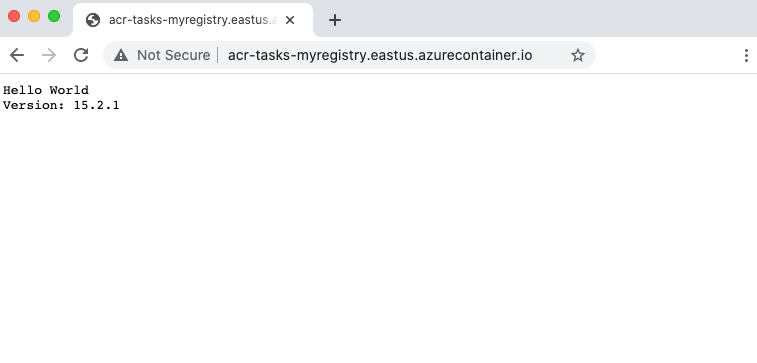
Konsolunuzu kapsayıcıdan ayırmak için Control+C öğesine dokunun.
Kaynakları temizleme
Kapsayıcı örneğini az container delete komutu ile durdurun:
az container delete --resource-group $RES_GROUP --name acr-tasks
Kapsayıcı kayıt defteri, anahtar kasası ve hizmet sorumlusu dahil olmak üzere bu öğreticide oluşturduğunuz tüm kaynakları kaldırmak için aşağıdaki komutları verin. Bu kaynaklar, serinin sonraki öğreticisinde kullanılacaktır ancak doğrudan sonraki öğreticiye geçecekseniz bunları tutmak isteyebilirsiniz.
az group delete --resource-group $RES_GROUP
az ad sp delete --id http://$ACR_NAME-pull
Sonraki adımlar
Hızlı bir görev ile iç döngünüzü test ettikten sonra, kaynak kodunu bir Git deposuna işlediğinizde kapsayıcı görüntüsü derlemelerini tetikleyecek bir derleme görevi yapılandırın:
